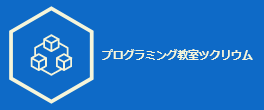【EV3 Classroom入門】3-3 画面表示 文字や数字を表示する

みなさん、こんにちは。さいたま市にあるプログラミング教室「ツクリウム」です。
こちらはEV3 Classroomの入門記事になります(後継のSPIKEプライムにも役立つかと思いますので参考にしてみてください)。さて、今回はEV3の画面に文字や数字を表示する方法について解説をします。
3-3
(指定した線、つまり行)に(指定テキスト)を書く。
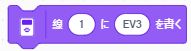
解説:指定した場所に半角英数の文字を表示します。表示する場所はライン単位で指定できます。なお日本語などの全角文字は表示されず「---」という表示になります。従来のLabVIEW版はX方向、Y方向のピクセル単位で開始位置を表示していましたので改行しやすくなっています。
例:プログラムがスタートすると、線1にLine1と表示し、線2にLine2と表示し、線3にLine3と表示し、3秒間待ち(以前の命令はそのまま表示されています)、プログラムを終了します。
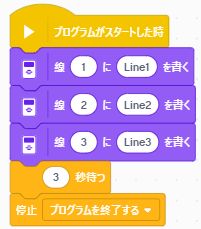
ちなみにグリッド表示は22字までのため「1234567890123456789012」までが表示され、23字目以降は改行表示されません。
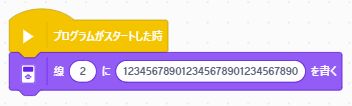
3-4
(指定した行)と(指定した行)に(指定した色や書体)で(指定テキスト)を書く。 表示?

解説:指定ピクセル(タテ,ヨコ)に指定したフォントで文字を表示します。フォントの種類は通常の黒/太字の黒/大きな文字の黒/白抜きの文字/太字の白抜き/大きな文字の白抜き、です。なおLabVIEW版では画面左上の起点が(0,0)でしたがClassroom版では(1,1)となります。
例:プログラムがスタートすると、指定の場所に指定したフォントでEV3と表示します。
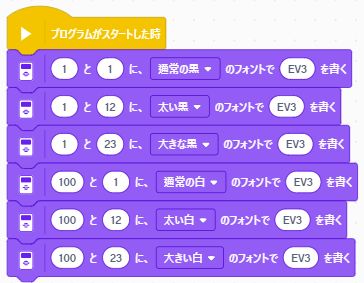
入会、または、体験会のお申込み
プログラミング教室「ツクリウム」ではスクラッチやPythonなどを学ぶ、小学生、中学生、高校生くらいまでの初心者向けの講座を通学形式やオンライン形式で開講しています。
お問いあわせ・ご入会・体験会のお申込みは下記のリンクからお願いいたします。
画像をクリックするとお問い合わせページにジャンプします。